Google Photos 是全球最受欢迎的照片存储和共享服务。尽管变成了付费服务——你仍然可以获得 15GB 的共享存储——谷歌照片仍然成功地保留了大部分用户群,这至少可以说是令人印象深刻的。
作为谷歌的产品,照片也有其相当多的软件优点。人脸识别已经流行了一段时间,是令人印象深刻的服务之一。虽然人脸识别通常易于使用,但似乎并不适合所有人,尤其是在标记旧照片时。今天,我们将解决当前的问题,并告诉您如何让 Google Photos 的人脸识别功能在所有场景下都能正常工作。现在,事不宜迟,让我们开始吧。
有关的:
人脸识别在 Google 照片中不起作用的原因是什么?
谷歌照片的面部识别功能——“面部分组”——已经存在一段时间了,但最初选择打开它的人并不多。那些最近使用过的人很难让谷歌照片识别他们的旧照片。
谷歌照片尚未针对该问题提出官方解决方案,可能是因为他们现在无能为力。谷歌服务器每天都会处理大量照片,这使得照片识别所需的时间比平常更长。
有关的:
删除并重新上传可以解决人脸识别问题吗?
是的,也不是。谷歌员工声称,重新上传旧照片不会给任何人带来任何好处,因为服务器不会运行得更快。然而,一些用户在重新上传旧照片后强迫谷歌照片运行其面部识别算法。因此,如果您感觉幸运并且可以访问旧照片,您当然可以重新上传照片。
有关的:
如何修复 Google 相册中的人脸识别错误
如果重新上传无法解决您的问题,您应该尝试以下解决方案:
清除缓存
当然,这是针对 Google Photos 移动应用程序的。在 Android 上,按住 Google Photos 应用程序图标,直到看到一个小弹出窗口。现在,点击结果对话框右上角的“i”或信息按钮。现在,向下滚动并转到“存储”。在底部,您将看到两个选项:“管理存储”和“清除缓存”。点击后者即可删除 Google Photos 移动应用程序的缓存。现在,重新启动应用程序,看看它是否开始自动标记您的照片。
打开和关闭面部分组
您可能已经知道,Google Photos 并不将其面部识别功能称为“面部识别”。相反,它称之为“面部分组”。如果您无法使用此功能,最好手动重置。手动重置只不过是手动将其关闭然后重新打开。您可以在计算机和移动设备上执行此操作。
在电脑上
首先,启动您喜欢的网络浏览器并转到Photos.google.com并使用您的用户名和密码登录。现在,单击屏幕右上角的齿轮图标以转到“设置”。
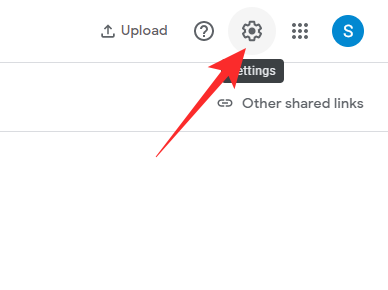
接下来,展开“对相似面孔进行分组”部分。
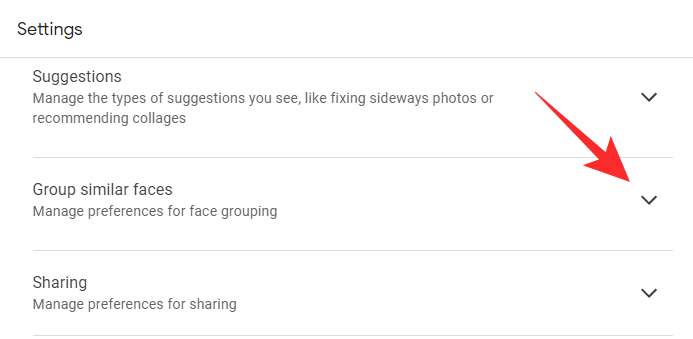
然后,关闭“面部分组”。
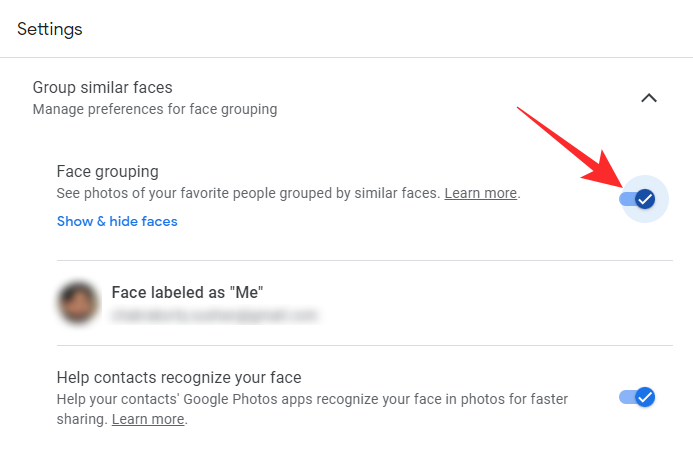
单击“关闭”进行确认。
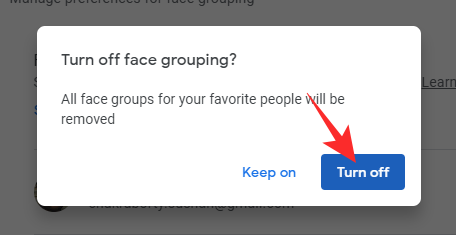
最后,再次打开“面部分组”以完成该过程。这应该会重置 Google Photos 的人脸识别算法。完成后,Google Photos应该开始识别所有照片中的面孔,包括旧照片。
在移动设备上
在您的手机上启动 Google 相册应用程序。现在,点击屏幕右上角的个人资料图片缩略图(或缩写)。
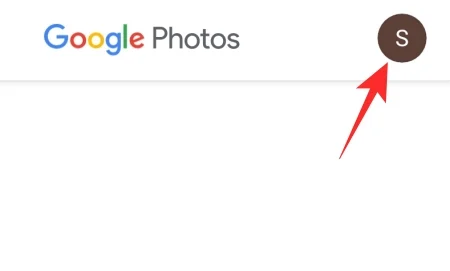
然后,转到“照片设置”。
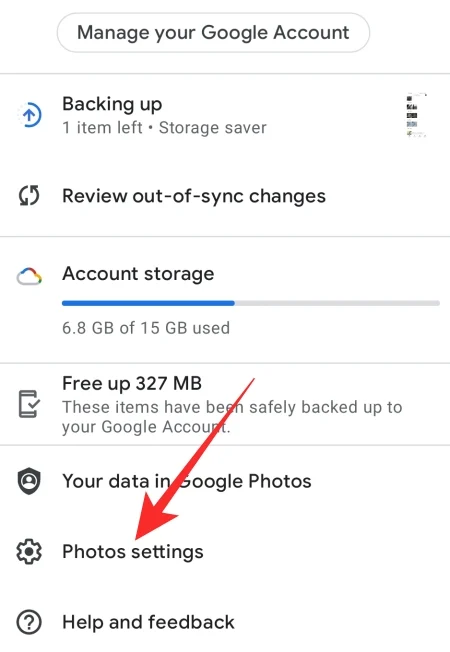
在屏幕中间,您会发现一个部分:“将相似的面孔分组”。点击它。
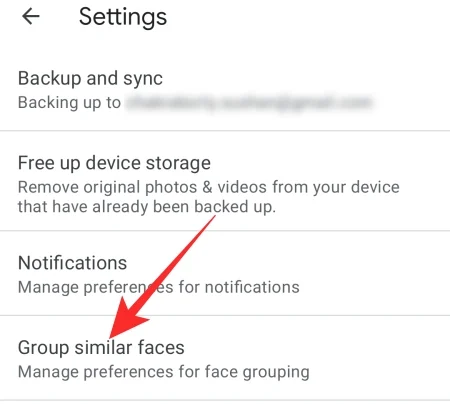
默认情况下应打开“面部分组”。点击它即可将其关闭。
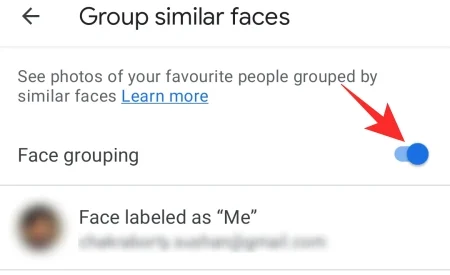
然后,点击“关闭面部分组?”下的“关闭”停止人脸识别服务。

关闭后再次打开。如果它按预期工作,Google 相册应该立即开始识别您的照片。
将你的面孔标记为“我”
谷歌照片的人脸识别算法非常复杂。然而,由于它基于机器学习,因此它总是受益于一些指导。如果您可以重新训练 Google Photos 来识别您的脸部,它可能会再次启动整个识别过程并识别其他人。
在电脑上
启动您的网络浏览器并转到Photos.google.com。现在,单击屏幕右上角的齿轮图标即可访问设置。
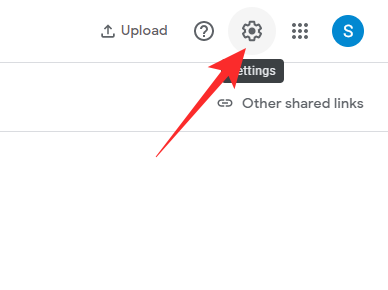
在屏幕中间,您会看到“对相似面孔进行分组”部分。
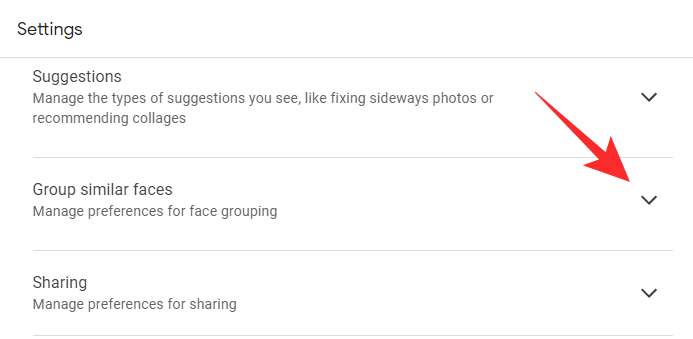
扩展它将为您提供打开或关闭面部分组等选项。单击显示“标记为“我”的面孔”的选项。
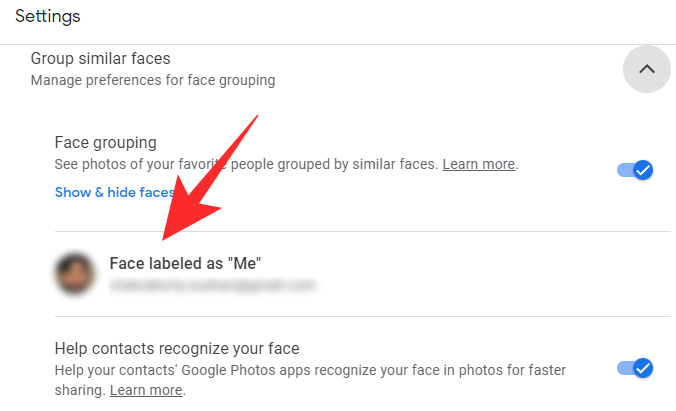
这可以让 Google 相册知道您在图库照片中的身份。如果您的照片未正确选择,请单击右侧照片将其选中。
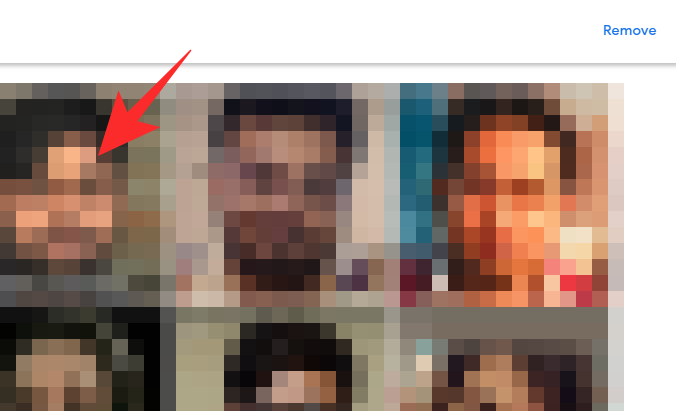
此外,您可以单击右上角的“删除”按钮来完全删除标签。
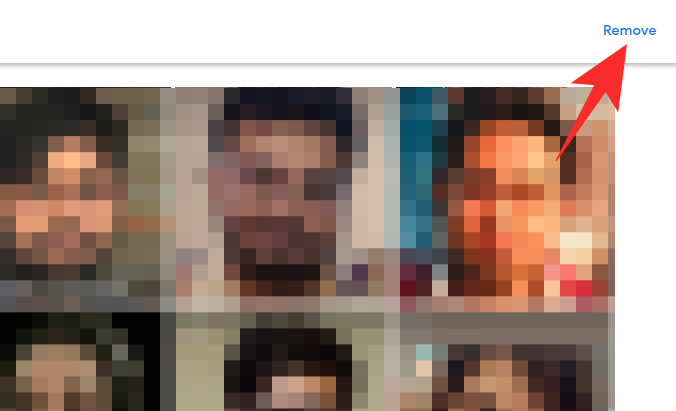
您需要再次单击“删除标签”以确认您的操作。

一旦你的脸被移除,你将可以选择再次选择它。单击“没有标记为“我”的面孔”右侧的“选择”超链接。
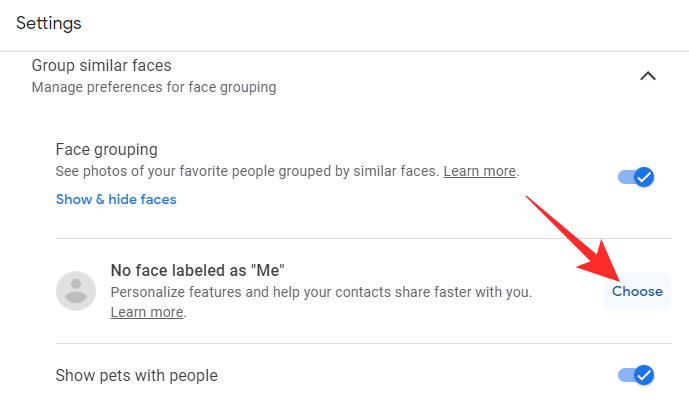
从可用选项列表中选择您的图片,然后单击“确定”以选择新图片。
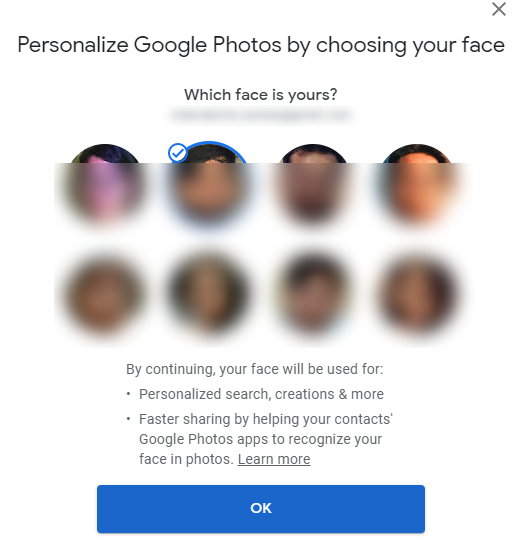
在移动设备上
在智能手机上启动 Google 照片应用程序。现在,点击屏幕右上角的个人资料图片缩略图。
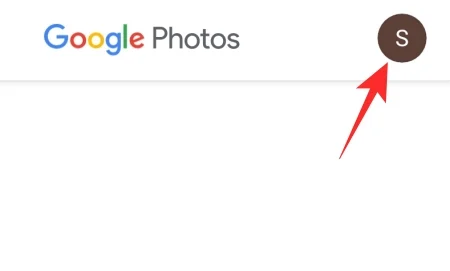
接下来,转到“照片设置”。
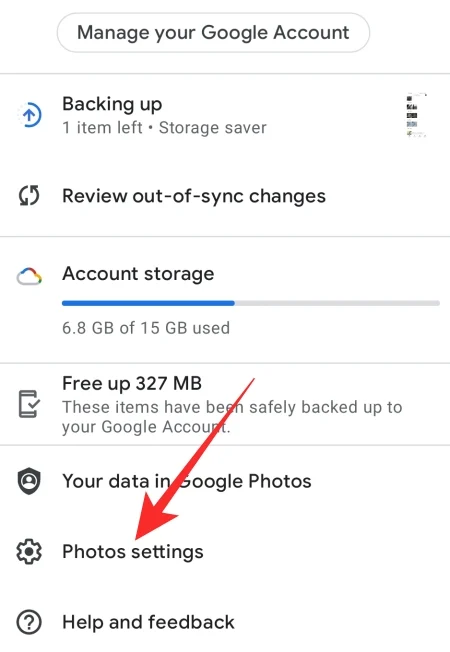
然后,点击“将相似的面孔分组”。
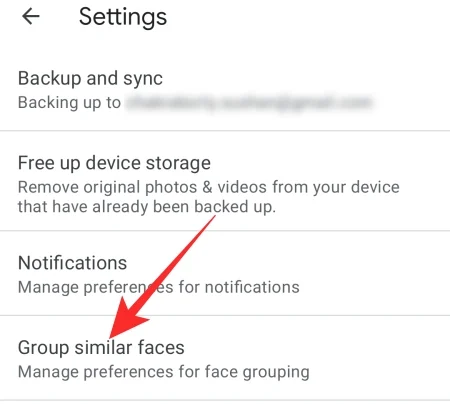
图像将显示在“标记为“我”的面孔”横幅的左侧。
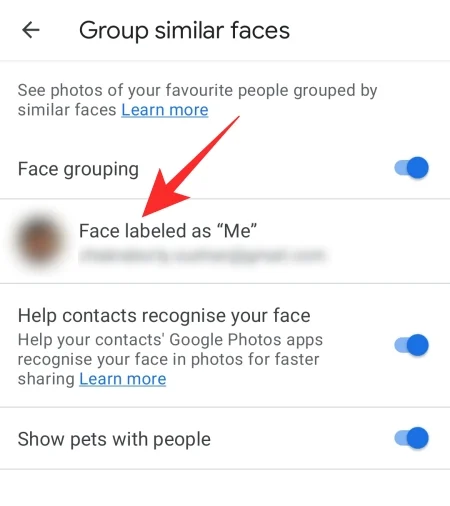
点击横幅即可改变你的面孔。选择新的缩略图并改回来,以给 Google Photos 的人脸识别算法带来帮助。
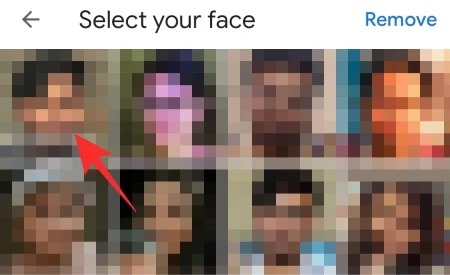
或者,您可以点击屏幕右上角的“删除”按钮来完全删除照片。
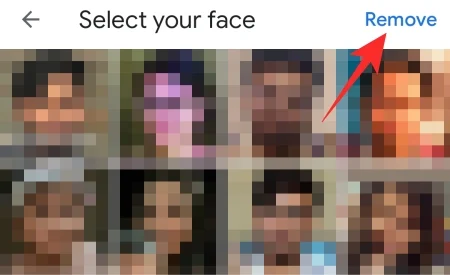
然后,Google Photos 会带出照片选择区域,让您再次选择一张新照片。点击“选择”将新照片设置为“我”的照片。
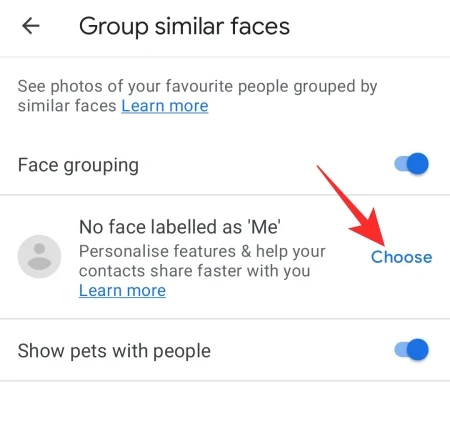
选择一张后,点击“确定”以选择图像。
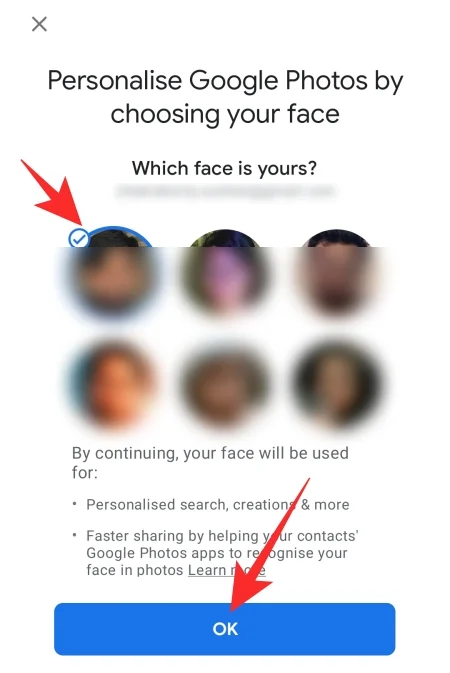
希望这将启动谷歌的识别算法并帮助标记您的照片。
搜索特殊关键词
您可能已经知道,Google 相册允许您使用特殊关键字搜索照片库。例如,您可以通过点击搜索栏并查找“宠物”来查找宠物的照片。同样,您可以使用其他有针对性的关键字来强制Google相册重新评估您的新旧照片。如果您对此想法感兴趣,请按照下面的指南来指导您的搜索。
在电脑上
打开您的网络浏览器并转到Photos.google.com。登录后,单击屏幕顶部的搜索栏。现在,输入“people”、“faces”或“ human”,然后按 Enter 键。
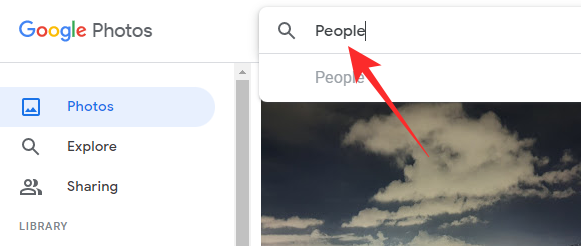
这将迫使 Google Photos 搜索您的整个照片库以提供您正在寻找的照片。这样做时,它甚至可能会打开旧照片的照片识别功能。
在移动设备上
在智能手机上启动 Google 照片应用程序。现在,点击屏幕底部的“搜索”选项卡。
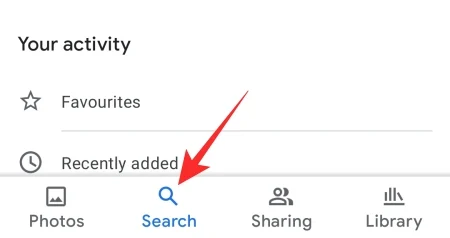
现在点击顶部的搜索栏,输入“人物”、“面孔”或“人类”,然后点击搜索按钮。
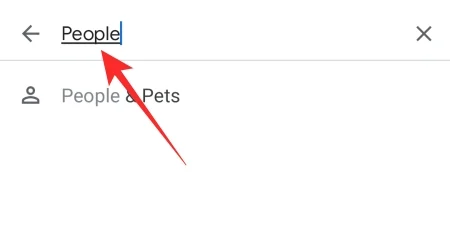
Google相册应该查看您以前的所有照片,并对其进行排列,以满足您的搜索查询。
将照片添加到新相册
面部识别问题的另一个流行解决方法是创建新相册。您所要做的就是创建一个新相册,然后开始将当前照片添加到其中。通过这样做,从技术上讲,您会要求 Google Photos 查看新相册并重新对您的照片进行分类。这是一项乏味的任务,但已为全球许多用户带来了成果。
在电脑上
启动您的网络浏览器并转到Photos.google.com。使用您的凭据登录。接下来,要创建相册,请首先单击屏幕左侧的“相册”选项卡。
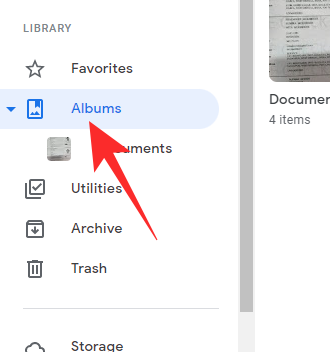
现在,点击屏幕右上角的“创建相册”按钮。
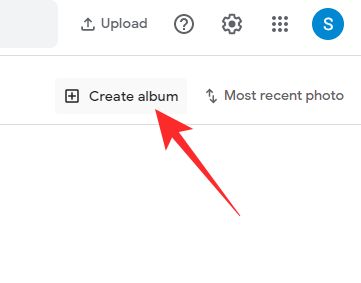
Google 相册会要求您输入新相册的名称。您还会在底部找到“添加照片”按钮。
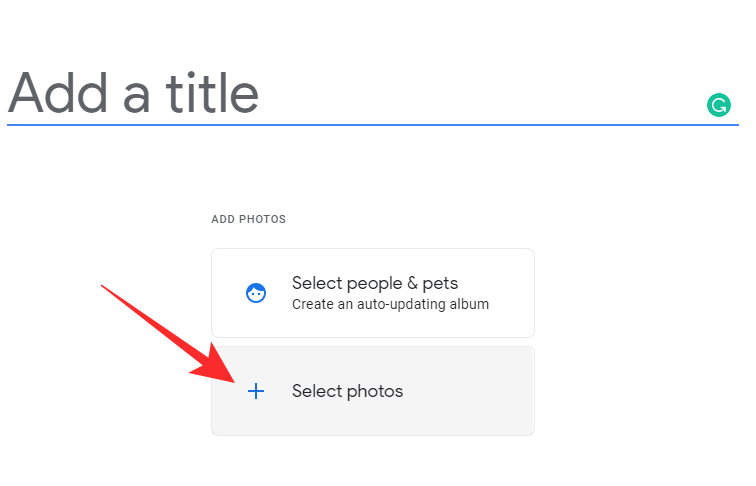
当您输入名称时,请随时单击“选择照片”按钮。现在,选择要添加到相册中的照片,然后在选择完毕后单击屏幕顶部的“完成”按钮。
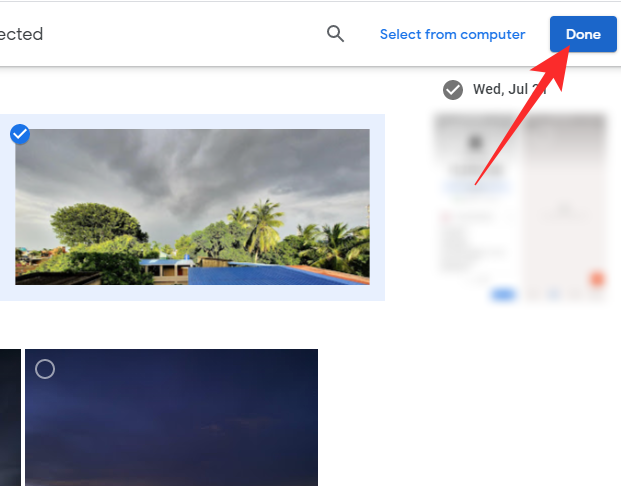
为了获得最佳结果,我们建议不要一次添加超过 500 张照片。现在,要将更多照片添加回您之前创建的相册,请返回相册,单击屏幕右上角的添加照片按钮。
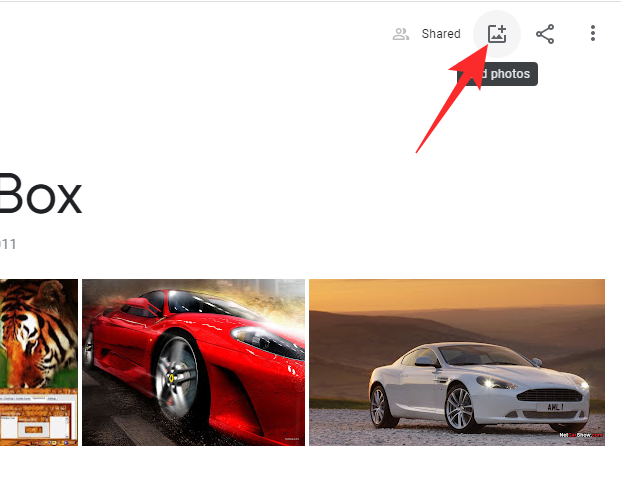
选择新照片并按“完成”确认您的添加。
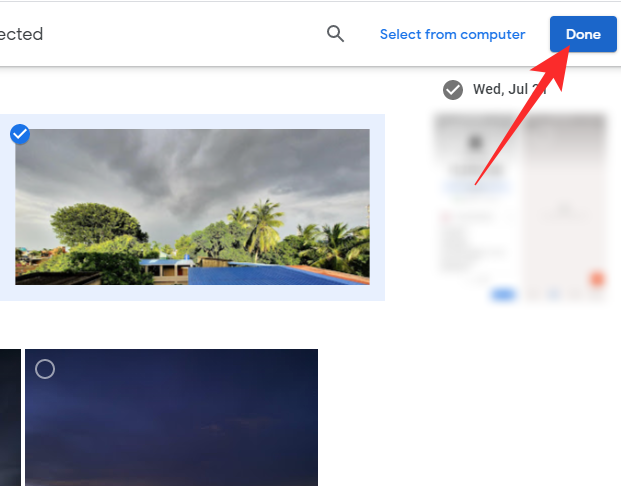
在移动设备上
在您的手机上启动 Google 相册应用。在屏幕底部,您将看到不同的选项卡。转到“库”选项卡开始创建新相册的过程。
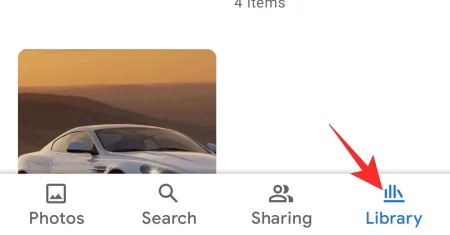
现在,点击“新专辑”。
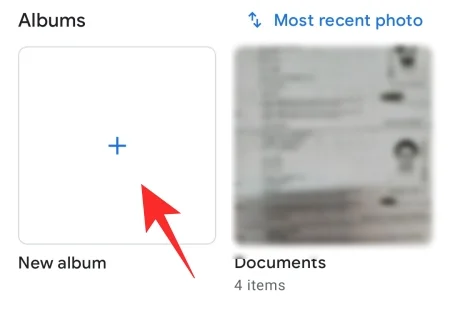
在顶部,您会找到“添加标题”部分,其中描述了您的相册的名称。在屏幕底部,您会发现一个“选择照片”按钮。点击它。
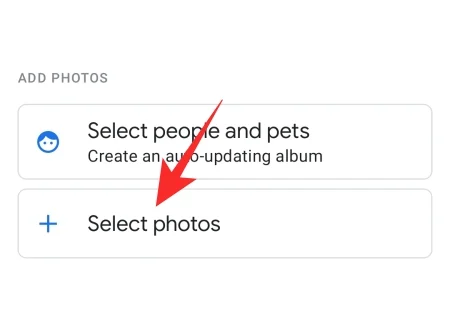
这将使您可以访问整个图书馆。点击以选择几张照片。然后,点击屏幕右上角的“添加”按钮,将这些照片添加到您的新相册中。
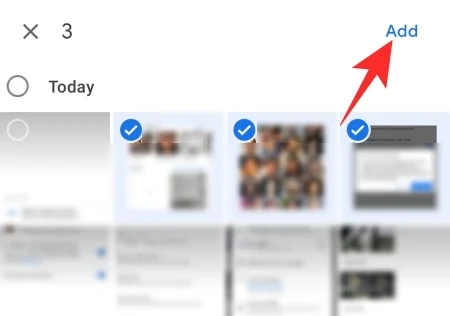
接下来,要将新图像添加到旧相册中,您必须返回“库”选项卡并点击要添加新图片的相册。点击屏幕顶部的“添加照片”按钮。
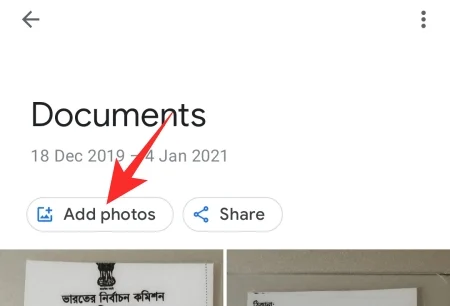
这将带您返回库以选择图像。点击并选择要添加到图库中的照片后,点击屏幕顶部的“添加”按钮。
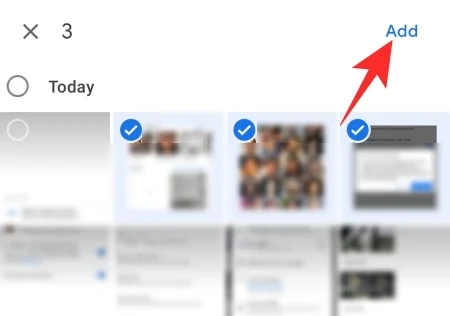
当然,我们不建议一次添加超过 500 张照片,因为这可能会减慢整个过程。
如何解决 Google 相册中旧照片的人脸识别问题
我们已经讨论了一些解决方案——“将照片添加到新相册”、“搜索特殊关键字”、“将你的面孔标记为“我””、“打开和关闭面孔分组”以及“清除缓存”——这些应该都会出现如果 Google 无法识别您的旧照片,这会很方便。除了这些解决方案之外,我们还在本节中添加了更多解决方案。
创建第二个 Google 帐户
在我们开始讨论之前,我们想告诉您,这是一个非常复杂的过程,可能并不适合所有人。这种方法迫使谷歌重新扫描旧照片,将它们推送为新照片。您必须创建一个新的 Google 帐户才能执行此步骤。点击这个链接如果你想开始使用它。完成此操作后,请按照以下指南在 Google 照片中进行人脸识别。
在电脑上
前往Photos.google.com在您的网络浏览器上。现在,您必须与第二个帐户共享您的照片。转到左侧的“照片”选项卡,然后选择您要共享的旧照片。现在,点击屏幕右上角的“共享”图标。

这将打开一个对话框,要求您记下收件人的电子邮件 ID。记下您刚刚创建的帐户的电子邮件并与您的帐户共享照片。您甚至可能会立即看到此处列出的辅助帐户。
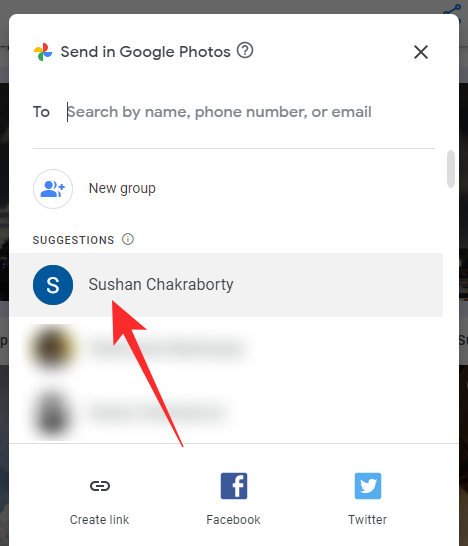
现在,您必须将共享的照片添加到辅助 Google(Google 相册)帐户的库中。为此,请转至Photos.google.com并使用您的新帐户凭据登录。现在,转到屏幕左侧的“共享”选项卡。
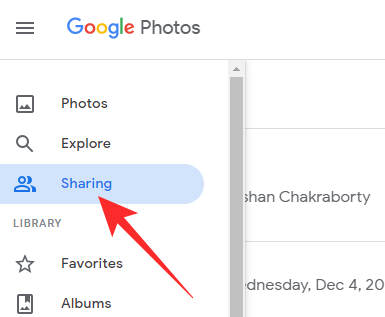
您从主帐户共享的照片将显示为对话。
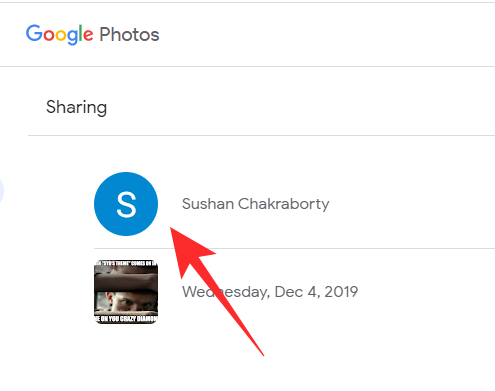
单击它打开对话,然后单击共享照片名称下的“保存”按钮将其保存到您的图库中。

现在,从您的原始帐户中删除旧照片。
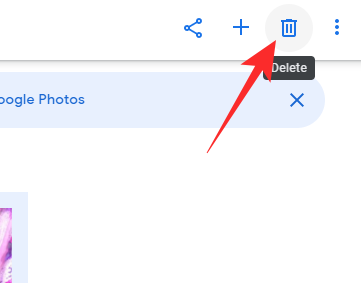
完成后,将照片从辅助帐户分享回主帐户并保存。

这应该会让 Google Photos 重新注册你的旧照片并进行面部识别。
在移动设备上
在智能手机上启动 Google 照片应用程序。现在,转到“照片”选项卡,然后选择要与辅助帐户共享的旧照片。现在,单击屏幕右上角的“共享”按钮。
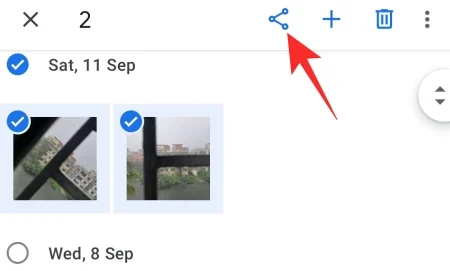
您可以将它们作为链接共享或在 Google 相册应用程序中进行搜索。
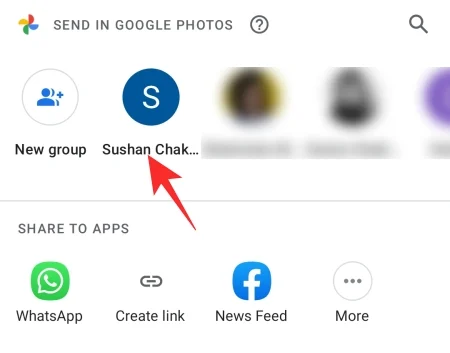
现在,从您的辅助帐户转到屏幕底部的“共享”选项卡。
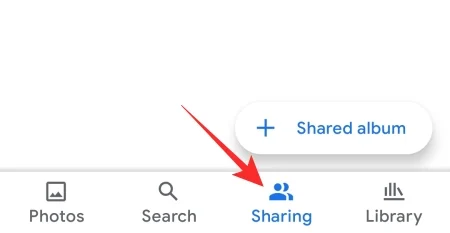
接下来,点击与您的主电子邮件帐户的对话将其打开。
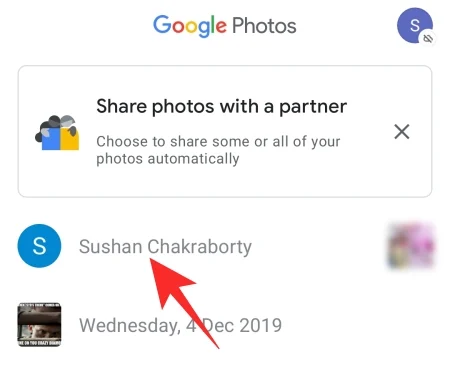
然后查看您想要添加到图库中的照片并点击“保存”。
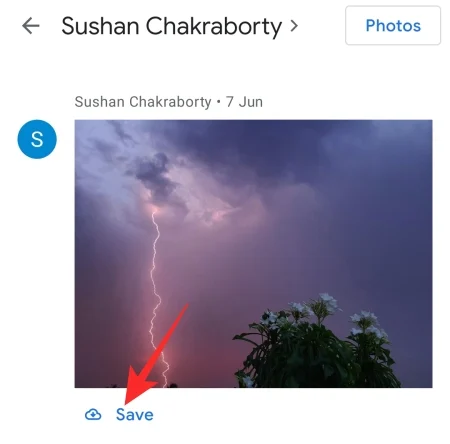
将这些照片添加到辅助帐户的图库后,您可以安全地从主帐户中删除重复的照片。
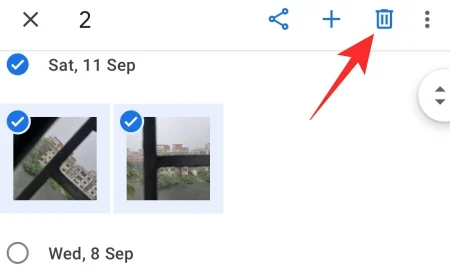
最后,将辅助帐户中的图像重新共享到主帐户并将其保存到您的帐户中。
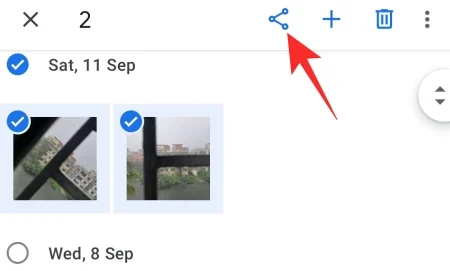
这应该会提示 Google 相册在打开人脸识别的情况下扫描您的旧照片。
等待 Google Photos 修复其算法
如果您遵循我们的指南,那么 Google 照片的人脸检测算法很可能会开始为您工作。但是,如果您仍然无法使用该功能,则必须等待 Google 自行解决问题。许多用户对人脸识别功能的抱怨已经有一段时间了,因此,看到谷歌最终拿出解决方案也就不足为奇了。
如何从 Google 相册中删除错误的脸部标签
谷歌照片在人脸识别方面非常出色。然而,它距离完美的功能还很远。谷歌照片经常将不同人的相似照片放在一起,甚至丢弃最容易检测到的照片。值得庆幸的是,谷歌照片确实配备了一些校正系统。下面,我们将了解如何从“照片”的面部检测系统中删除错误的照片。
在电脑上
启动您喜欢的网络浏览器并转到Photos.google.com。登录后,单击屏幕左侧的“探索”选项卡。
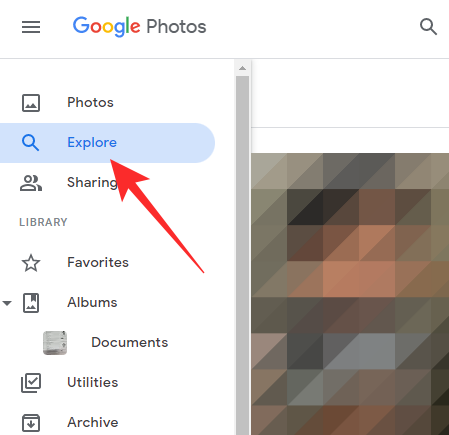
接下来,单击任何未正确标记的面孔。
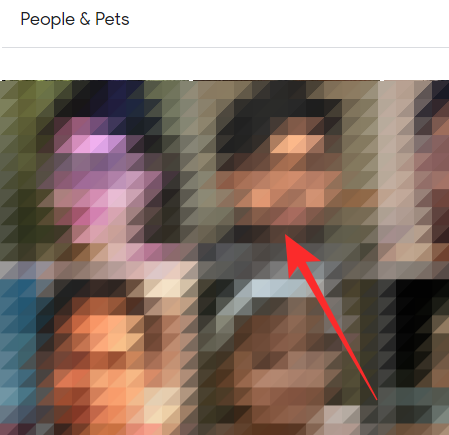
现在,在窗口的右上角,您将看到一个垂直的省略号按钮。单击它可以获得更多选项。
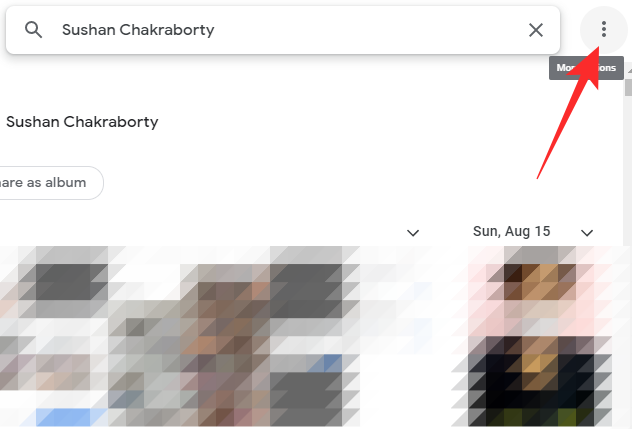
然后,点击“删除结果”。
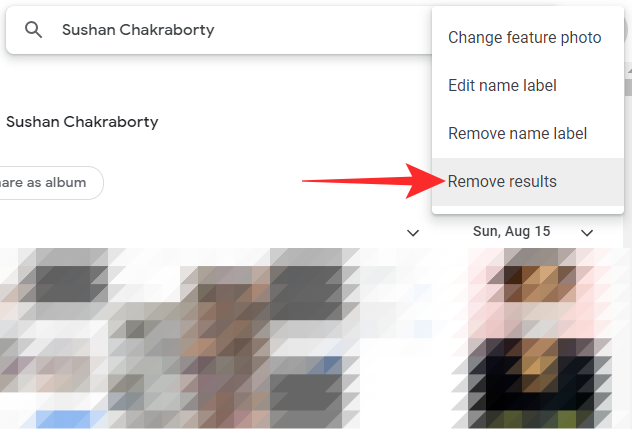
这将允许您选择不同的图像并“删除”它们。
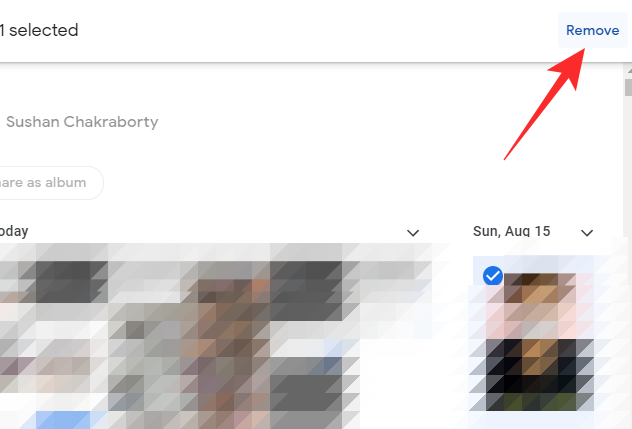
当您单击删除按钮时,系统会询问您为什么要删除它。单击任意选项并点击“提交”。
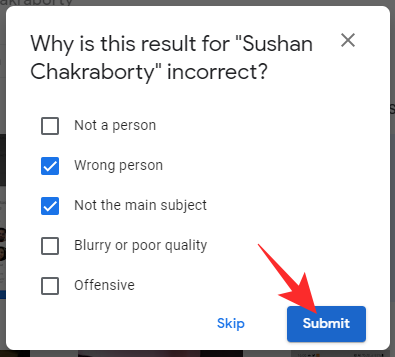
在移动设备上
在您的智能手机上,启动 Google Photos 应用程序。接下来,转到屏幕底部的“搜索”选项卡。
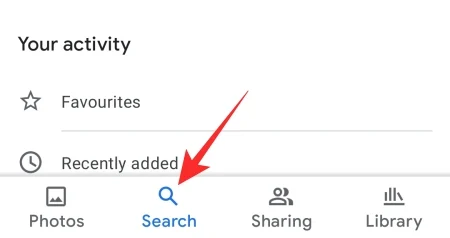
在最顶部,您会看到一条横幅,上面写着“人和宠物”。现在,点击您想要修复面部识别的人的图像。
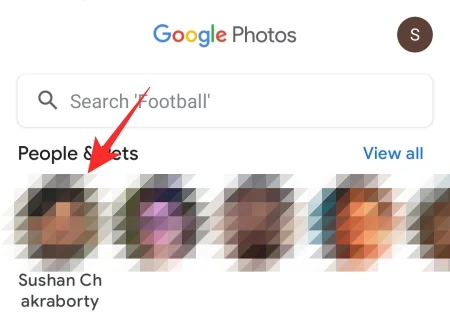
在屏幕的右上角,您将看到一个垂直的省略号按钮。点击它。
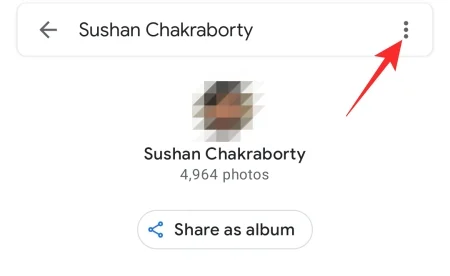
当选项显示时,点击“删除结果”选项。
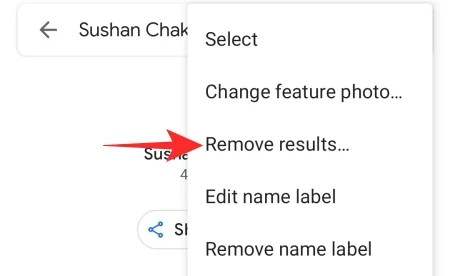
选择要删除的照片,然后点击屏幕右上角的“删除”按钮。
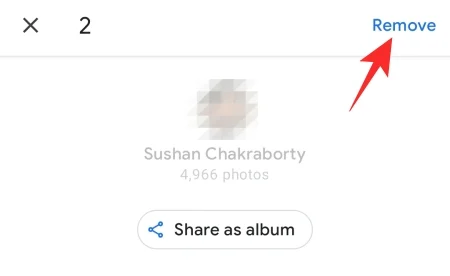
与网络客户端不同,Google 相册不会询问您删除照片的原因,并会立即删除它们。
常见问题解答
在本文中,我们详细讨论了人脸识别,并为您提供了一些解决该问题的最佳解决方案。下面,我们将看看有关 Google Photos 人脸识别功能最常见的问题。
为什么人脸识别不能正常工作?
谷歌照片的人脸识别是一项出色的功能,但也存在不少缺陷。一般来说,它的大多数错误都源于服务器问题,这使得永久修复变得非常困难。许多人过去都报告过人脸识别问题,但谷歌尚未提供具体的解决方案。
人脸识别对老照片有用吗?
是的,理想情况下,人脸识别应该可以完美地识别您的旧照片。不幸的是,谷歌照片的情况并非总是如此。如果面部识别无法立即对您的旧照片起作用,请查看我们在本文中记下的解决方案。
如何在 Google Photos 中强制进行人脸识别
有很多方法可以强制在 Google Photos 中进行人脸识别。您可以打开和关闭“脸部分组”。您可以将旧照片添加到新相册中以强制 Google 扫描它们。您甚至可以创建一个新的 Google 帐户来来回发送照片。我们在本文中讨论了所有上述解决方案。
如何在 Google 相册中启用人脸识别
谷歌照片并没有将其面部识别功能称为“面部识别”。相反,它称之为“面部分组”。出于安全考虑,没有多少人愿意为他们的照片打开该功能。如果您是其中之一,但最终考虑尝试该功能,那么您一定正在寻找一种开始工作的方式。值得庆幸的是,打开面部识别是一个非常简单的过程。只需启动 Google 相册应用或网站,访问设置,展开“对相似面孔进行分组”部分,最后打开“面孔分组”即可。
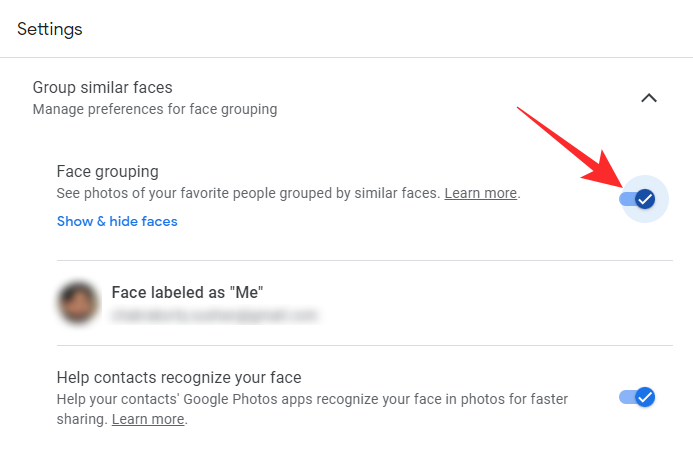
人脸识别在所有地区都可用吗?
一些地区担心人脸识别功能的隐私问题。所以,不,并非所有地区都支持人脸识别。如果您在 Google 相册应用中看到“脸部分组”选项呈灰色,则表示您所在的地区目前不支持脸部识别。
为什么 Google Photos 人脸识别功能停止工作了?
如果您不小心删除了自己的面孔,或者您的帐户中没有足够的可区分面孔,Google 相册可能会很难支付账单。在这种情况下,它可能会完全停止工作。首先,将更多照片添加到您的 Google 相册帐户,然后重试。此外,如果您所在的区域发生变化,即您从一个支持人脸识别的区域移动到另一个不支持人脸识别的区域,则该功能可能会在没有警告的情况下停止工作。
要排除故障,请转到“对相似面孔进行分组”部分,然后打开或关闭“面孔分组”。您还可以清除缓存,以确保没有错误的更新导致应用程序无响应。
为什么谷歌照片中的人脸识别错误?
与所有其他基于机器学习的技术一样,Google Photos 可以通过数据变得更好。你提供给它的照片越多,它就越能更好地识别你的面孔。因此,如果您没有最大的库,Google Photos 中的人脸识别可能达不到标准。它仍然可以识别照片,但其中一些可能会被证明是错误的。
此外,如果您的大多数照片在某些区域不清晰或模糊,则可能会使 Google 相册变得有点难以预测。因此,除了向 Google Photos 提供更多照片外,您还应该仔细查看正在上传的图像的质量。如果你继续向其数据库添加准确的图像,谷歌照片在人脸识别方面可能会变得更好。
有关的

